Hướng dẫn tải tất cả ảnh trên Flickr về máy tính với chỉ một lần nhấn chuột

Hướng dẫn cách ảnh trên Flickr trên máy tính đơn giản
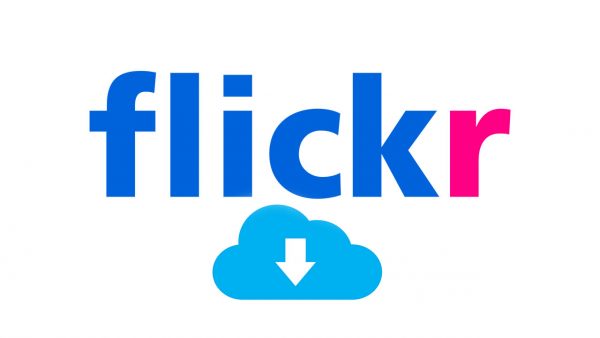
Cách 1: Tải xuống lần lượt từng Album
Để tải tất cả ảnh trên Flickr về máy tính, trước tiên bạn cầnđăng nhập vào tài khoản Flickr và chuyển tới mục Album. Tại đây sẽ liệt kê tất cả số Album, cùng ảnh nằm bên trong. [caption id='attachment_184832' align='aligncenter' width='600']
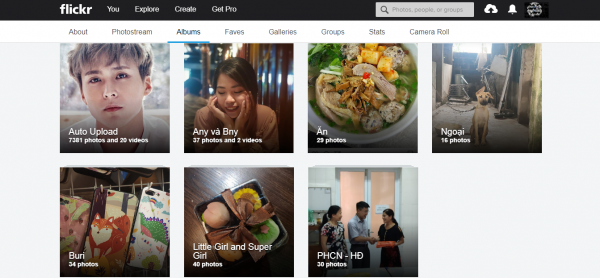 đăng nhập vào tài khoản Flickr và chuyển tới mục Album[/caption] Đưa con trỏ tới album bạn muốn tải và nhấn vào biểu tượng tải về. Cách này sẽ giúp bạn tiết kiệm thời gian, lựa chọn được album quan trọng. [caption id='attachment_184833' align='aligncenter' width='600']
đăng nhập vào tài khoản Flickr và chuyển tới mục Album[/caption] Đưa con trỏ tới album bạn muốn tải và nhấn vào biểu tượng tải về. Cách này sẽ giúp bạn tiết kiệm thời gian, lựa chọn được album quan trọng. [caption id='attachment_184833' align='aligncenter' width='600']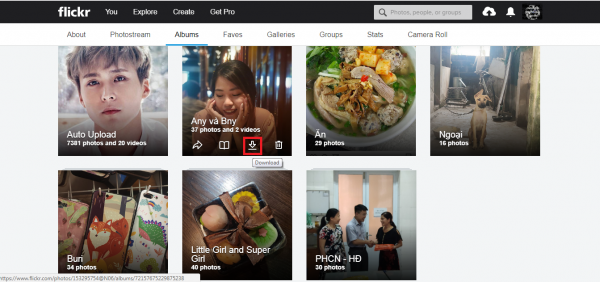 Đưa con trỏ tới album bạn muốn tải và nhấn vào biểu tượng tải về[/caption]
Đưa con trỏ tới album bạn muốn tải và nhấn vào biểu tượng tải về[/caption]Xem thêm:
- Hệ điều hành là gì? Tổng hợp các loại hệ điều hành phổ biến.
- Cách tải nhanh toàn bộ Album ảnh trên Facebook về máy tính.
Hệ thống sẽ hiện lên một thông báo: Chúng tôi sẽ nén những thư mục này và gửi cho bạn một liên kết qua FlickrMail để bạn tải xuống khi những mục này sẵn sàng. Nhấn Tạo tập tin zip. [caption id='attachment_184834' align='aligncenter' width='600']
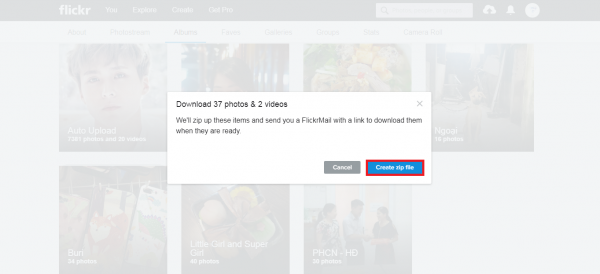 NhấnTạo tập tin zip[/caption]
NhấnTạo tập tin zip[/caption]Sau đó Flickr sẽ gửi cho bạn một tin nhắn thông báo tệp zip đã sẵn sàng để tải xuống.
[caption id='attachment_184859' align='aligncenter' width='600']
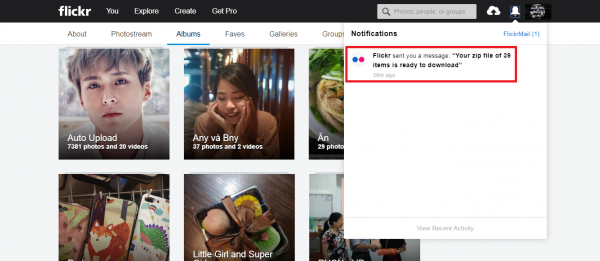 Sau đó Flickr gửi thông báo[/caption]
Sau đó Flickr gửi thông báo[/caption]Nhấn vào đường link được gửi đến, giao diện mới hiện ra và bạn có thể tải xuống những bức ảnh trong album vừa lựa chọn dưới định dạng file zip. Sau khi quá trình tải xuống hoàn tất, bạn chỉ cần giải nén file zip vừa tải vậy là hoàn tất.
[caption id='attachment_184860' align='aligncenter' width='600']
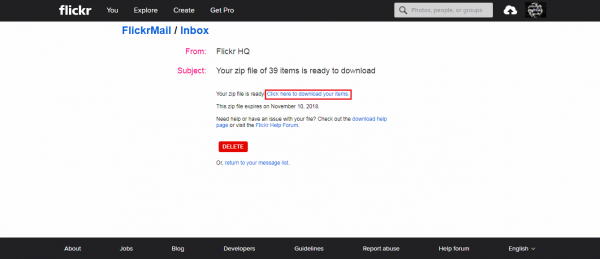 Nhấn vào Nhấn vào đây để tải xuống các mục của bạn[/caption]
Nhấn vào Nhấn vào đây để tải xuống các mục của bạn[/caption]Cách 2: Yêu cầu dữ liệu Flickr
Nhấn vào ảnh đại diện của bạn ở góc phải màn hình, sau đó chọn Cài đặt. [caption id='attachment_184861' align='aligncenter' width='600']
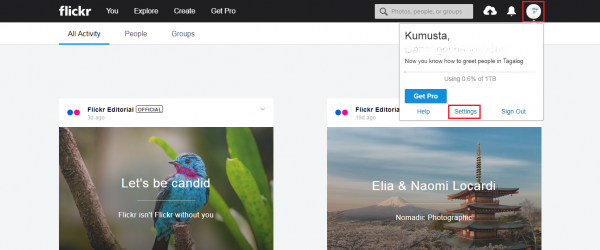 Nhấn vào ảnh đại diện Cài đặt[/caption] Trong mục Thông tin cá nhân, bạn kéo xuống cuối và nhấn vào Yêu cầu dữ liệu Flickr của tôi. [caption id='attachment_184862' align='aligncenter' width='600']
Nhấn vào ảnh đại diện Cài đặt[/caption] Trong mục Thông tin cá nhân, bạn kéo xuống cuối và nhấn vào Yêu cầu dữ liệu Flickr của tôi. [caption id='attachment_184862' align='aligncenter' width='600']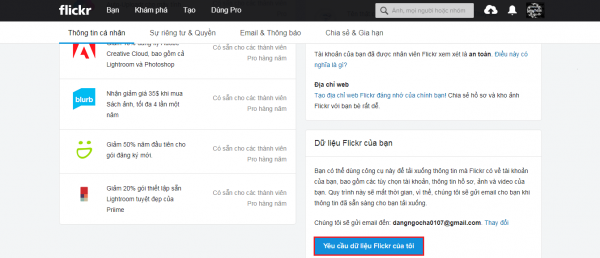 Thông tin cá nhân Yêu cầu dữ liệu Flickr của tôi[/caption]
Thông tin cá nhân Yêu cầu dữ liệu Flickr của tôi[/caption]Tất cả ảnh, video của bạn sẽ được nén lại và quá trình này diễn ra khá lâu. Bạn sẽ nhận được thông báo trong email khi hoàn tất.
Trên đây là bài viết hướng dẫntải tất cả ảnh trên Flickr về máy tính với chỉ một lần nhấn chuột. Chúc bạn thực hiện thành công. Nếu thấy bài viết thủ thuật máy tính hữu ích đừng quên chia sẻ đến bạn bè nhé!








Bình luận (0)